Microsoft Teams obté filtres de vídeo, vista dinàmica i molt més

Microsoft Teams està rebent un munt de noves funcions de reunions, com ara la vista dinàmica, el mode Together, filtres de vídeo i reaccions en directe.
Molts usuaris es van queixar que la finestra de l'aplicació d'escriptori Teams de vegades es pot tornar negra poc després del llançament. No hi ha opcions disponibles, la finestra de l'aplicació és negra. Altres vegades, Teams només mostra una pantalla negra a la finestra de la reunió. Vegem què pot estar causant aquest problema inusual i com podeu solucionar-lo.
⇒ Solució ràpida : comproveu si Teams for Web funciona correctament. Sovint, els errors que afecten l'aplicació d'escriptori no afecten l'aplicació web.
Tanqueu la sessió del vostre compte de Teams.
Inicieu el Gestor de tasques i localitzeu tots els processos de Microsoft Teams que s'executen en segon pla.
Feu clic amb el botó dret a cada procés i seleccioneu Finalitzar la tasca .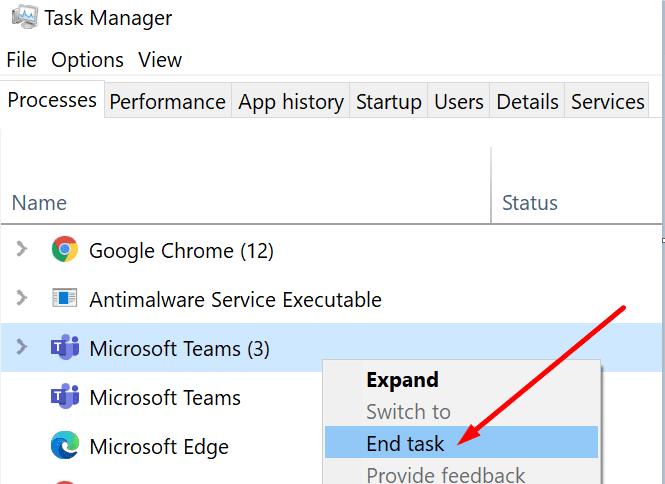
Tanqueu l'aplicació Gestor de tasques i torneu a iniciar Teams. Inicieu sessió i comproveu si la finestra de l'aplicació encara és negra.
Per cert, si teniu un dispositiu Surface i sovint us trobeu amb aquest problema, feu servir el mètode "Finalitzar la tasca" cada vegada que desacolleu i torneu a acoblar el dispositiu. Els usuaris van notar que l'acoblament o desacoblament del dispositiu sovint fa que la finestra de l'aplicació es torni negra.
Parlant d'això, molts usuaris d'equips també es van adonar que la pantalla negra apareix molt després de llançar l' eina de retall . Sortiu dels equips completament abans d'iniciar l'eina de retall. A continuació, podeu tornar a iniciar Teams i comprovar si observeu alguna millora.
Inicieu Outlook al web i feu clic al botó Reunió d'equips nous per unir-vos a una reunió nova. Moltes persones van utilitzar aquesta solució per evitar el problema de la pantalla negra. Comproveu si Teams funciona bé i, a continuació, cancel·leu la participació en aquesta reunió.
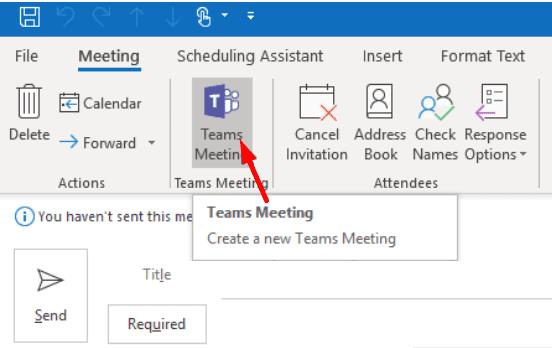
Assegureu-vos que els vostres controladors gràfics estiguin actualitzats. Els controladors obsolets poden causar tot tipus de problemes de visualització, inclòs el que estem parlant en aquesta guia.
Inicieu el Gestor de dispositius i feu clic a Adaptadors de pantalla per ampliar la llista.
Feu clic amb el botó dret a la vostra GPU i seleccioneu Actualitza el controlador .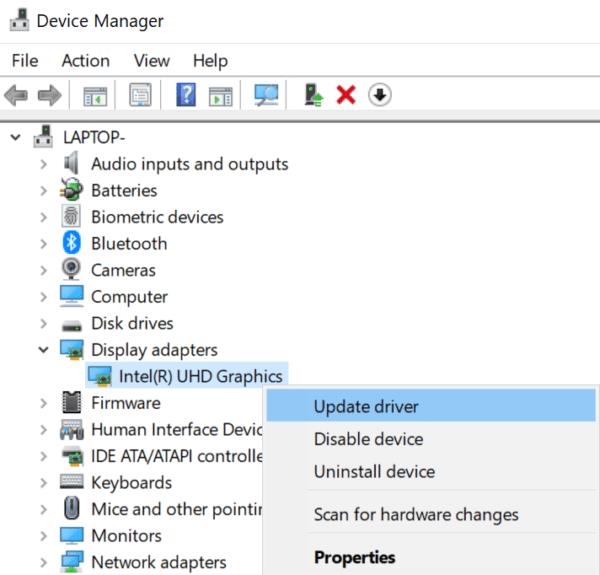
Reinicieu l'ordinador i comproveu si la pantalla negra encara hi és.
Si el problema persisteix, torneu a fer clic amb el botó dret al controlador de la GPU i seleccioneu Desinstal·la el dispositiu . Si el controlador es va danyar, això ho hauria de solucionar.
Reinicieu l'ordinador i torneu a iniciar Teams.
Si teniu un ordinador equipat amb dues targetes gràfiques diferents (una GPU NVIDIA independent i una targeta gràfica integrada), feu servir la targeta integrada.
Inicieu el tauler de control de NVIDIA i aneu a Gestiona la configuració 3D .
A continuació, feu clic a Configuració del programa .
A Selecciona un programa per personalitzar , fes clic a Afegeix .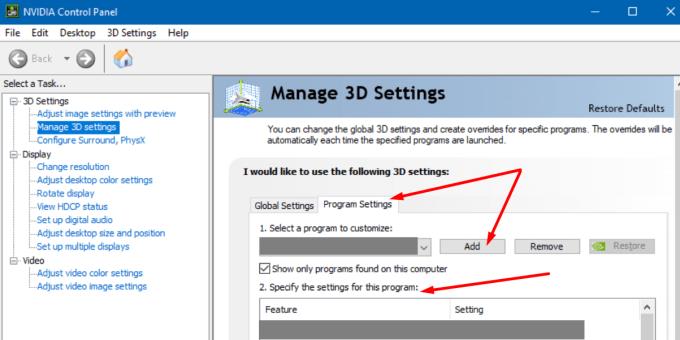
Navegueu a C:\Users\UserName\AppData\Local\Microsoft\Teams\current\Teams.exe. Heu de substituir el fitxer Update.exe que la drecera de l'aplicació selecciona de manera predeterminada.
A continuació, aneu a Selecciona el processador gràfic preferit per a aquest programa .
Seleccioneu la targeta gràfica integrada.
Deseu els canvis, inicieu Teams i comproveu si el problema persisteix.
Alguns usuaris van confirmar que van solucionar el problema de la pantalla negra a Teams eliminant el fitxer settings.json .
Navegueu a C:\Users\UserName\AppData\Roaming\Microsoft\Teams. Localitzeu el fitxer settings.json i suprimiu-lo.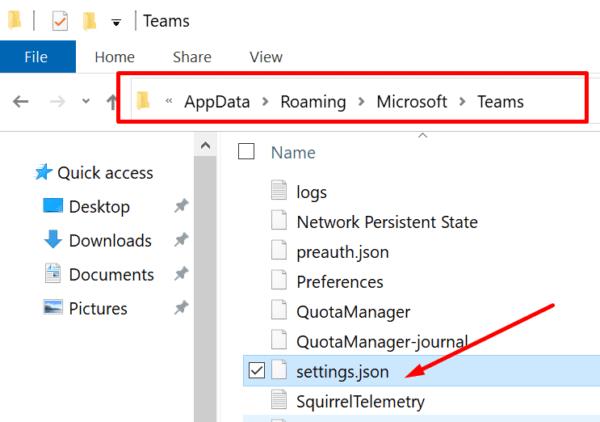
Si el problema de la finestra de la pantalla negra només es produeix quan comenceu a compartir la pantalla, reduïu la resolució i comproveu si això ajuda.
Aneu a Configuració , seleccioneu Sistema i feu clic a Visualització .
A Escala i disseny , utilitzeu el menú desplegable per seleccionar una resolució més baixa. Comproveu els resultats.
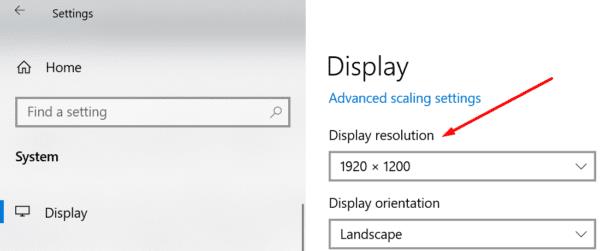
Si el problema continua, comproveu si esteu provant de reproduir contingut protegit per drets d'autor. Per exemple, si teniu una finestra de Netflix activa quan activeu la compartició de pantalla a Teams, la finestra de l'aplicació es tornarà negra.
No us preocupeu, no hi ha res dolent amb l'aplicació ni amb el vostre ordinador. Els equips es comporten així per disseny per evitar que compartiu contingut amb drets d'autor.
Pots llegir més sobre aquest tema a la nostra guia Black Screen When Sharing Netflix on Teams .
Si la pantalla de Teams es torna negra, actualitzeu els controladors i utilitzeu la targeta gràfica integrada. A més, reduïu la resolució i suprimiu el fitxer settings.json.
Heu aconseguit solucionar aquest problema definitivament? Fes clic als comentaris a continuació i fes-nos saber quina solució t'ha fet el truc.
Microsoft Teams està rebent un munt de noves funcions de reunions, com ara la vista dinàmica, el mode Together, filtres de vídeo i reaccions en directe.
Si obteniu l'error de Microsoft Teams, ho sentim, hem trobat un problema, actualitzeu l'aplicació i continueu llegint per obtenir més solucions.
En cas que cerqueu una càmera web per utilitzar-la al vostre ordinador, podeu utilitzar la Xbox Kinect com a càmera web a Windows 10. Un cop hàgiu fet de la vostra Kinect una càmera web a Windows
Per citar un missatge a Microsoft Teams, seleccioneu i copieu el missatge al qual voleu respondre. A continuació, feu clic a la icona Format i seleccioneu Cita.
En aquesta guia, us mostrem com solucionar el problema de Microsoft Teams on no podeu veure la pantalla compartida per una altra persona.
La pestanya Microsoft Teams Wiki és un editor de text intel·ligent que permet que diversos usuaris treballin en diferents seccions del mateix document.
El codi d'error c02901df indica que l'aplicació d'escriptori de Microsoft Teams va tenir un problema i es va estavellar. Aquest error es produeix als ordinadors amb Windows 10.
Tot i que sempre podeu actualitzar de Teams Free a Teams for Business, tingueu en compte que el procés és irreversible.
Per trobar xats ocults de Microsoft Teams, cerqueu el nom d'un participant del xat, seleccioneu aquest nom i el xat antic tornarà a ser visible.
Alguns llocs web no admeten la inserció d'URL dins d'altres programes o llocs web. És per això que no els podeu obrir a l'aplicació d'escriptori Teams.
Si no podeu programar una reunió d'equips a l'Outlook, assegureu-vos que el compte de correu electrònic associat a Teams s'ha afegit a l'Outlook.
Per reduir el risc d'experimentar diversos problemes de Bluetooth a Teams, utilitzeu uns auriculars Bluetooth compatibles amb l'aplicació.
Molts usuaris es van queixar que Trello no està disponible a Microsoft Teams. Aquesta guia us ofereix una sèrie de possibles solucions.
Busy on Busy és una característica útil de Microsoft Teams que configura com Teams gestiona les trucades entrants si el destinatari ja està participat en una trucada.
Actualment, la versió gratuïta de Microsoft Teams pot allotjar fins a 300 participants en una reunió. Els participants poden xatejar i trucar.
Després de molta expectació, Microsoft Teams ara us permet veure els fluxos de vídeo de tothom en una reunió simultàniament. Bé, en la majoria dels casos serà així
Microsoft Teams no admet actualment l'emissió de les vostres reunions i trucades al vostre televisor de manera nativa. Però podeu utilitzar una aplicació de reflex de pantalla.
Els usuaris d'equips poden desactivar els comentaris per a publicacions específiques al canal General. Aquest dret només està reservat als propietaris i moderadors del canal.
El codi d'error de Microsoft Teams caad0009 indica que el servei no ha pogut validar les vostres credencials o que el vostre dispositiu no s'ha reconegut.
Si la visualització de la galeria gran no funciona a Teams, comproveu si heu fixat el feed d'algú i desconnecteu-lo. A continuació, actualitzeu l'aplicació.
Desfer-se d'un programa que no aparegui a Up Next a Apple TV+ per mantenir en secret els teus programes preferits. Aquí teniu els passos.
Descobreix com de fàcil és canviar la foto de perfil del teu compte de Disney+ a l'ordinador i al dispositiu Android.
Esteu buscant alternatives a Microsoft Teams per a comunicacions sense esforç? Trobeu les millors alternatives a Microsoft Teams per a vosaltres el 2023.
Aquesta publicació us mostra com retallar vídeos amb eines integrades a Microsoft Windows 11.
Si escolteu molt la paraula de moda Clipchamp i pregunteu què és Clipchamp, la vostra cerca acaba aquí. Aquesta és la millor guia per dominar Clipchamp.
Amb l'enregistrador de so gratuït podeu crear enregistraments sense instal·lar un programari de tercers al vostre ordinador amb Windows 11.
Si voleu crear vídeos impressionants i atractius per a qualsevol propòsit, utilitzeu el millor programari d'edició de vídeo gratuït per a Windows 11.
Consulteu els consells que podeu utilitzar per mantenir les vostres tasques organitzades amb Microsoft To-Do. Aquí teniu els consells fàcils de fer, fins i tot si sou un principiant.
Resoldre el S'ha produït un error en obrir aquest document. Accés denegat. missatge d'error quan s'intenta obrir un fitxer PDF des d'un client de correu electrònic.
Esteu buscant un equivalent d'iMovie per a Windows 11/10? Descobriu les alternatives de Windows a iMovie que podeu provar per editar vídeos.
![Microsoft Teams: Ho sentim, hem trobat un problema [Solucionat] Microsoft Teams: Ho sentim, hem trobat un problema [Solucionat]](https://blog.webtech360.com/resources3/images10/image-424-1008181952263.jpg)


























